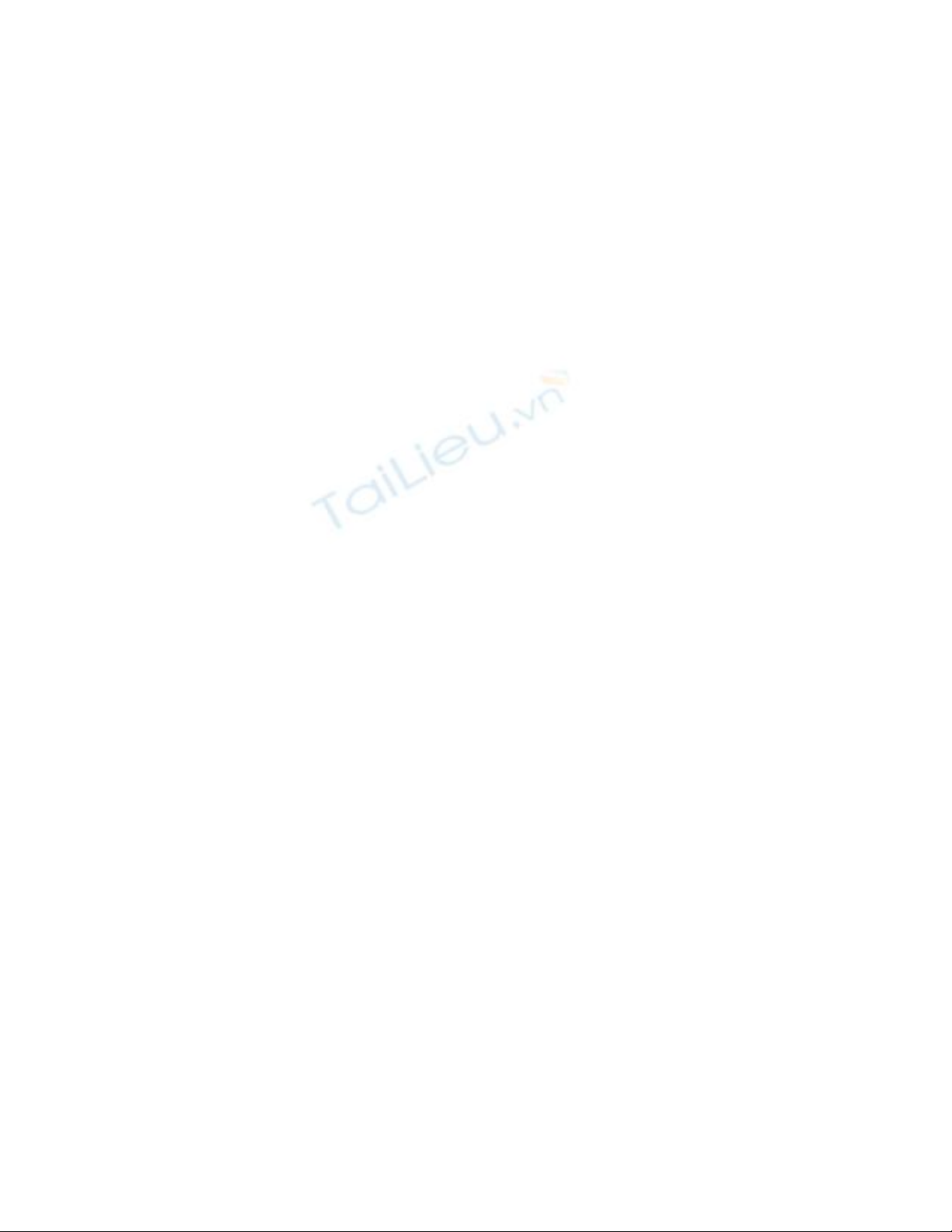
Mang Amazon Cloud Drive về máy tính
Như chúng ta đã biết, Amazon vừa cho ra mắt dịch vụ Cloud Drive,
một dịch vụ cho phép người sử dụng có thể thưởng thức những tập tin
nhạc streaming theo công nghệ điện toán đám mây đến bất kỳ thiết bị
nào mà họ sở hữu. Các hãng đĩa lớn đã nhanh chóng đặt câu hỏi về tính
hợp pháp của dịch vụ này.
Cloud Drive là một dịch vụ mới nhưng không phải là một ý tưởng mới.
Dropbox trước đó được xem là dịch vụ lưu trữ trực tuyến khá tốt, thậm
chí vượt mặt so với giải pháp lưu trữ đám mây Windows Live
SkyDrive của Microsoft.
Tuy nhiên, đáng buồn là Amazon Cloud Drive chỉ cung cấp trên giao
diện web, một điều hạn chế của dịch vụ khi đem so sánh với Dropbox
hay các dịch vụ khác có khá nhiều giải pháp khác. Nhằm loại bỏ hạn
chế này, bạn có thể biến Cloud Drive hoạt động sao cho giống như với
Dropbox thông qua một tiện ích có tên Gladinet Cloud Desktop.
Tiến hành thiết lập
Gladinet Cloud Desktop là một nền tảng lưu trữ đám mây đã được cung
cấp từ năm 2009. Tiện ích này làm cho nó có thể truy cập vào các dịch
vụ lưu trữ đám mây trực tiếp từ máy tính bằng cách gắn các kho lưu trữ
đám mây về máy như là một ổ cứng. Sau khi gắn về, nó sẽ hiển thị
trong máy tính như là một ổ trong vị trí mạng.
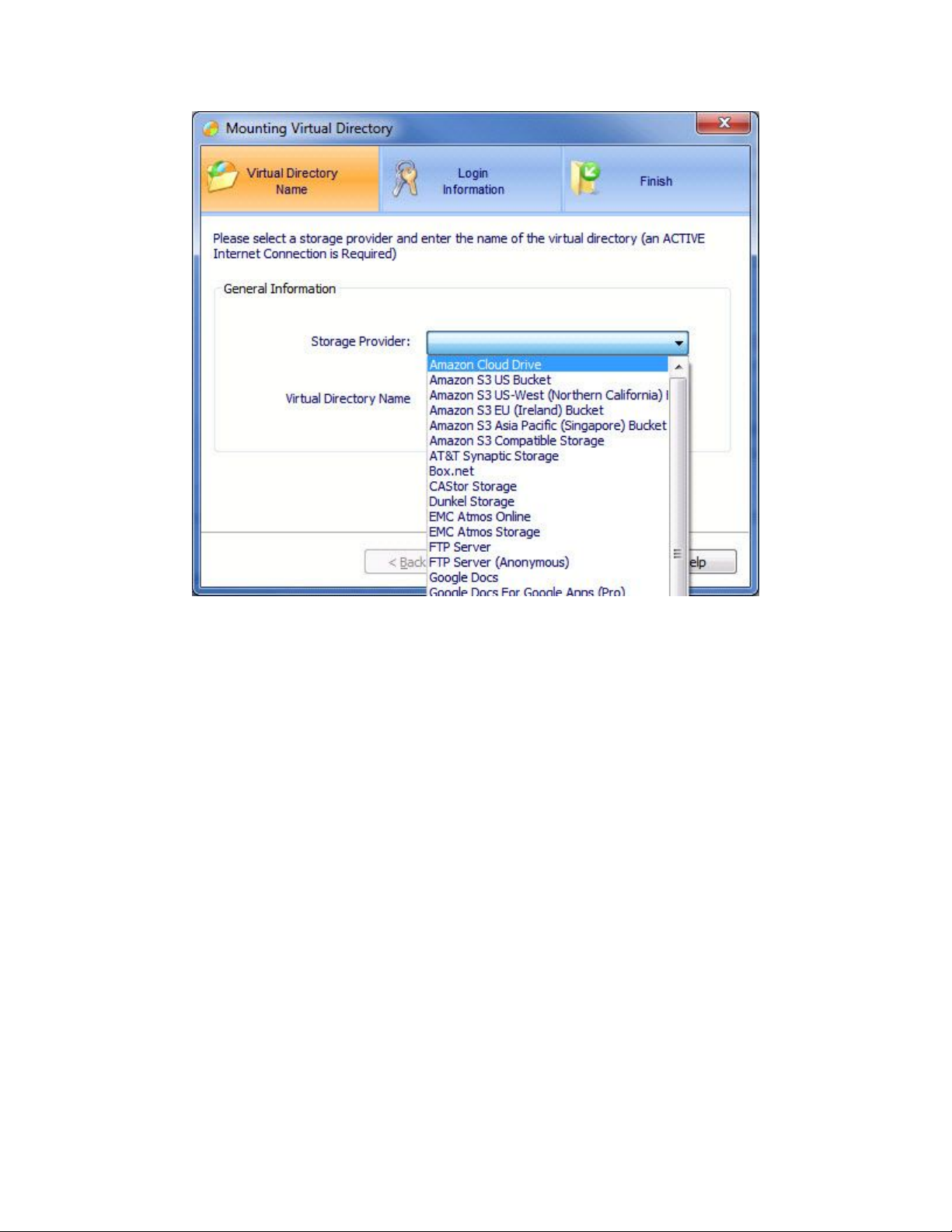
Bản miễn phí có thể được tải về từ trang web của Gladinet. Nó cung
cấp chức năng hạn chế so với các phiên bản đầy đủ của phần mềm này,
ví dụ bạn không thể gửi 1000 tập tin trong một hoạt động đơn lẻ và bạn
không thể truy cập các tính năng sao lưu. Tuy nhiên, những hạn chế
này không phải là một mối quan tâm lớn với hầu hết người dùng và sẽ
không ảnh hưởng đến việc thực hiện.
Việc thiết lập cho Gladinet để sử dụng Cloud Drive là công việc khá
đơn giản. Trong quá trình cài đặt, bạn sẽ được nhắc nhở thiết lập tài
khoản đó. Danh sách này được hiện ra theo các chữ cái, Amazon Cloud
Drive sẽ xuất hiện ở trên cùng. Bạn có thể chọn nó và sau đó nhập
thông tin tài khoản Amazon của bạn. Việc cài đặt sẽ hoàn tất và
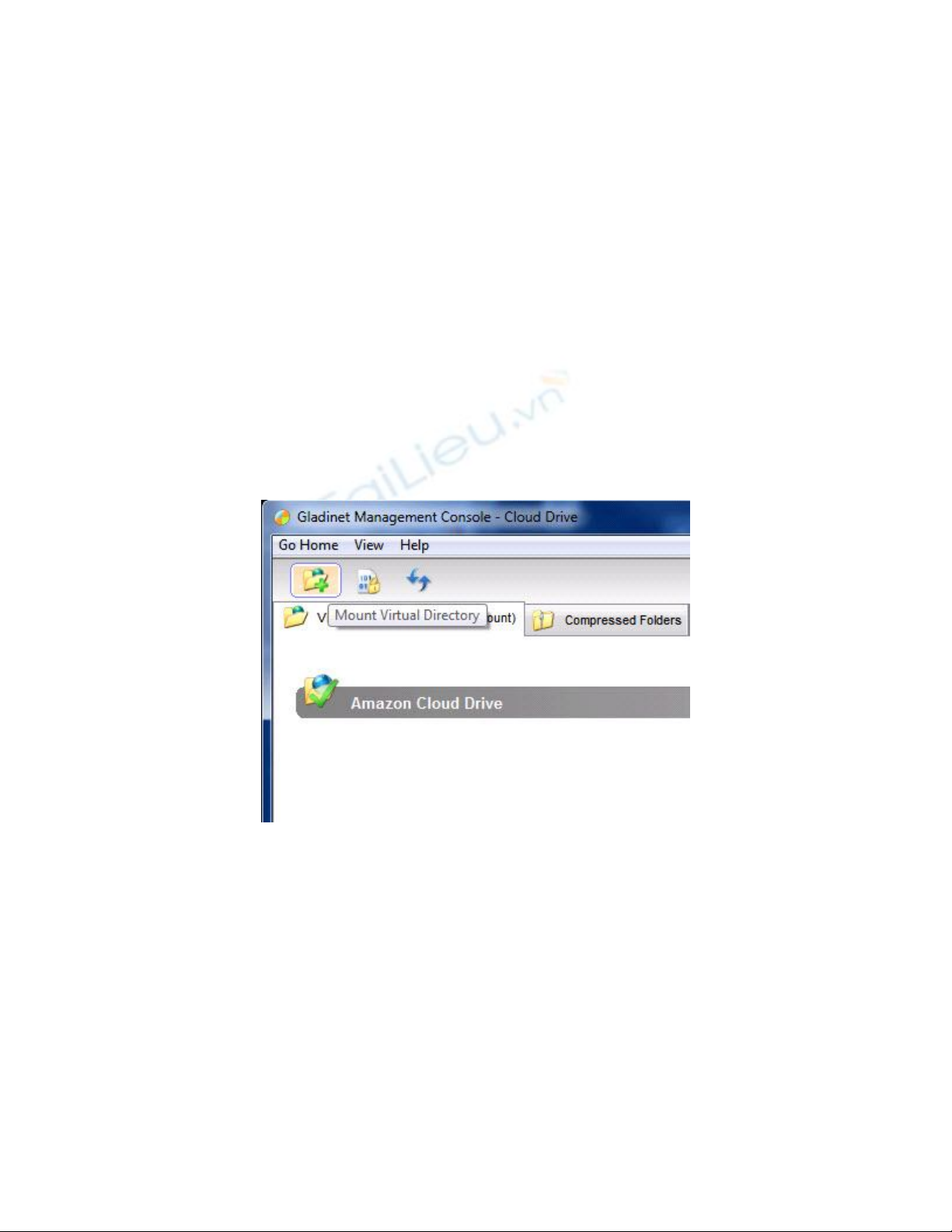
Amazon Cloud Drive sẽ được gắn kết trên My Computer của bạn như
là một ổ đĩa Network Location.
Tiến hành khởi tạo Cloud Desktop
Cài đặt Gladinet sẽ cung cấp cho phép bạn truy cập vào tài khoản
Cloud Drive, nhưng không được đặt trên giao diện desktop của bạn. Để
làm được điều này, bạn chỉ cần mở My Computer và sau đó chọn My
Gladinet Drive. Lúc này hãy kích chuột phải vào thư mục Amazon
Cloud Drive và sau đó nhấn Create Shortcut.
Để làm được điều đó, bạn chỉ cần mở máy tính của tôi và sau đó mở
Gladinet tôi Drive. Kích chuột phải vào thư mục Amazon Cloud Drive
và sau đó nhấn Create Shortcut. Đặt shortcut trên desktop của bạn, và
đó là nó. Bây giờ bạn có quyền truy cập vào Cloud Drive trực tiếp từ
máy tính để bàn của bạn.
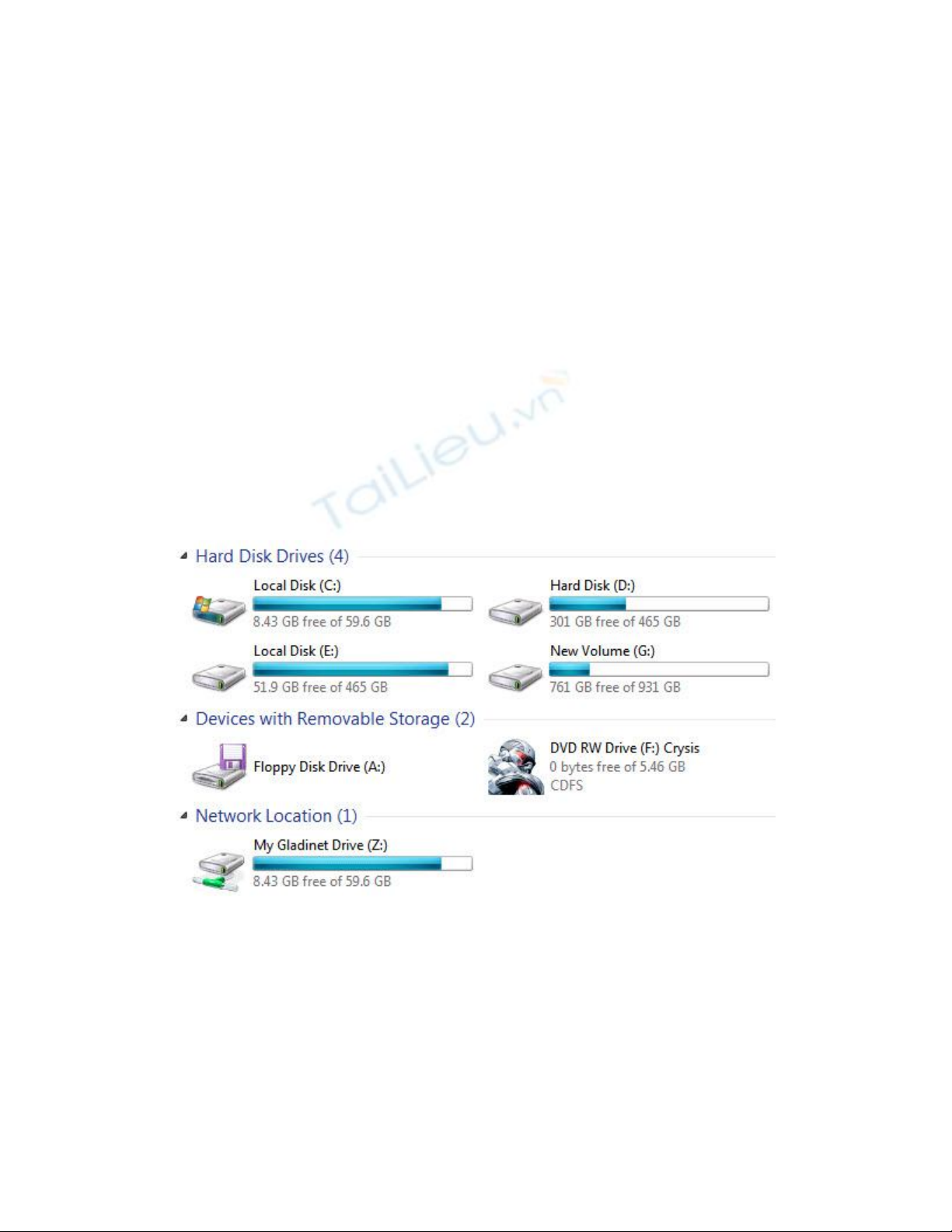
Tất nhiên bạn có thể di chuyển shortcut xung quanh giống như các
shortcut khác. Vì vậy, nếu muốn đặt nó trong My Documents hoặc thư
mục khác, bạn có thể làm điều này cách dễ dàng.
Kho ứng dụng bổ sung
Tính năng mới nhất của Gladinet chính là khả năng hỗ trợ Cloud Drive
mới của Amazon, hiện tại chương trình hỗ trợ cả khả năng truy cập vào
những nhà cung cấp dịch vụ lưu trữ đám mây lớn khác, bao gồm:
Google Docs, Picasa, Box.net và Windows Live SkyDrive,… nhưng lại
không hỗ trợ Dropbox.
Bạn có thể kết nối những ứng dụng lưu trữ đám mây khác cùng với
Cloud Drive bằng cách mở Gladinet Cloud Desktop và sau đó điều
hướng đến Manage My Cloud Storage Accounts. Khi đó, click chuột
vào biểu tượng thư mục ở góc trên bên trái bạn sẽ được nhắc chọn một
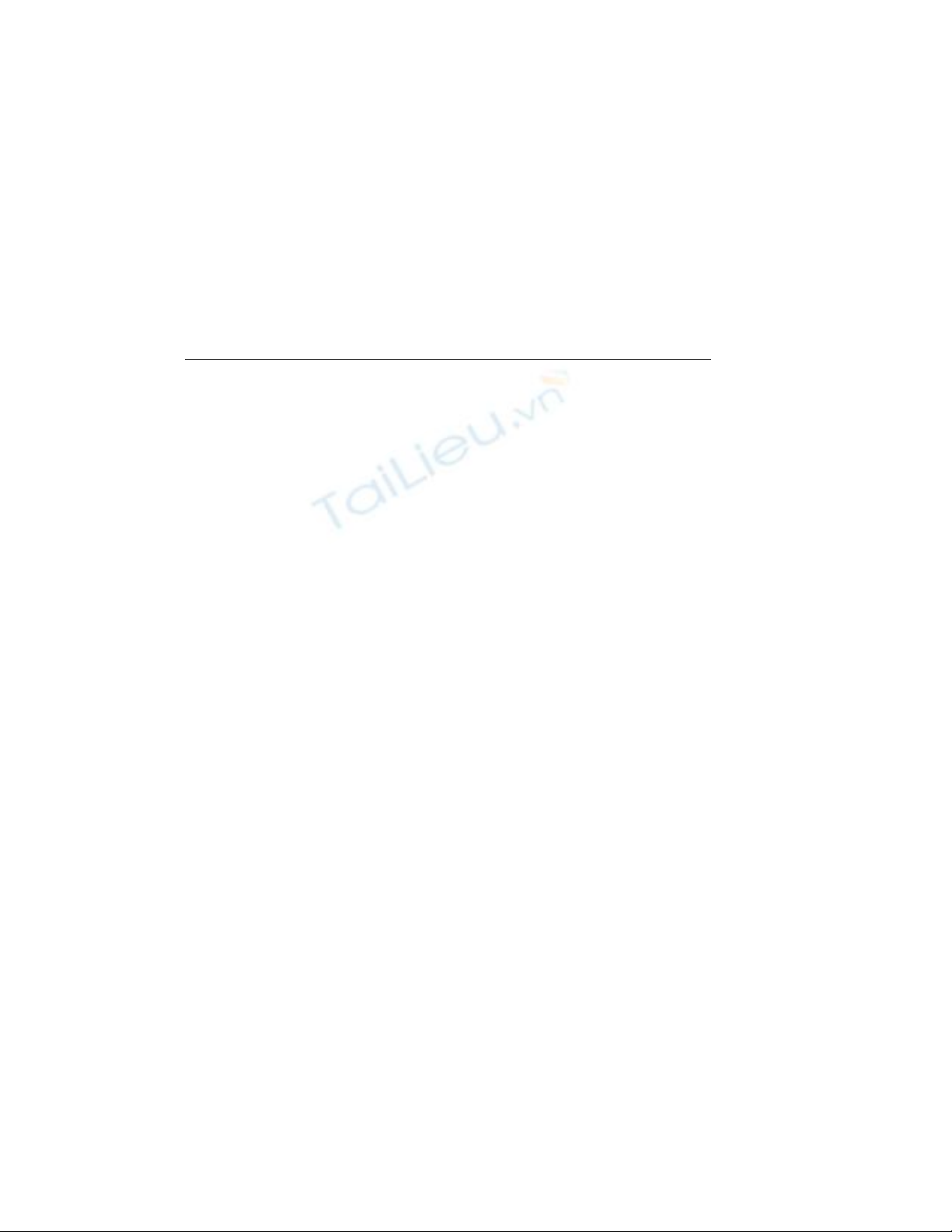
nhà cung cấp lưu trữ và nhập mật khẩu của mình cũng giống như khi
bạn thiết lập với Cloud Drive.
Nhìn chung Gladinet Cloud Desktop là một ứng dụng tuyệt vời cho giải
pháp lưu trữ đám mây nói chung cũng như Amazon Cloud Drive nói
riêng. Bạn có thể tải ứng dụng hữu ích này về sử dụng tại địa chỉ trang
web http://www.gladinet.com/p/download_starter_direct.htm.
Nguyễn Thị Thùy Linh

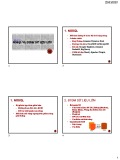
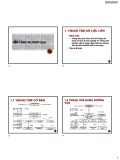

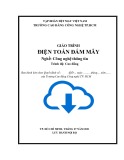


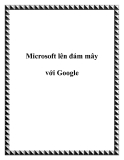
![Phần mềm diệt virus từ mây: Top [n] phần mềm tốt nhất, hiệu quả nhất](https://cdn.tailieu.vn/images/document/thumbnail/2013/20130401/hoalan_5/135x160/1397562_1610.jpg)

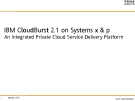








![Hệ thống quản lý cửa hàng bán thức ăn nhanh: Bài tập lớn [chuẩn nhất]](https://cdn.tailieu.vn/images/document/thumbnail/2025/20251112/nguyenhuan6724@gmail.com/135x160/54361762936114.jpg)
![Bộ câu hỏi trắc nghiệm Nhập môn Công nghệ phần mềm [mới nhất]](https://cdn.tailieu.vn/images/document/thumbnail/2025/20251111/nguyenhoangkhang07207@gmail.com/135x160/20831762916734.jpg)





